
每次透過iOS7輸入時候,當要輸入特殊符號時,是否都要在點選一下地球才能切換輸入法,這樣顯得有點太慢又不人性化,越獄後能否有增強原生iOS7的輸入法插件呢?當然是有的,經過開發者的努力後,現在iOS7上也能夠透過手勢控制來快速輸入特殊符號或是數字,如果你需要這功能就趕緊來看教學進行安裝吧!
此套插件在v1.0.1版時瘋先生就想介紹,但發現BUG不少,到今天推出v1.0.2修正蠻多問題與加入中文化後,才推出此插件的功能介紹,另外這套插件可以與iKeywi2共存,並不會發生衝突問題,但發現會造成SwipeSelection無法運作與共存,只能等作者更新。
前提條件
1.首先必須要先有JB過,如沒有請參考這篇 iOS 完美JB教學與技巧
2.新增瘋先生推薦的軟體源 ,如果不知道與不會請參考這篇JB後Cydia推薦軟體源
透過軟體源安裝教學
▼ Cydia 搜尋「AltKey」,會找到「Altkeyboard 2(iOS 7)」,再將它購買安裝起來,如果不會購買請參考這篇文章。
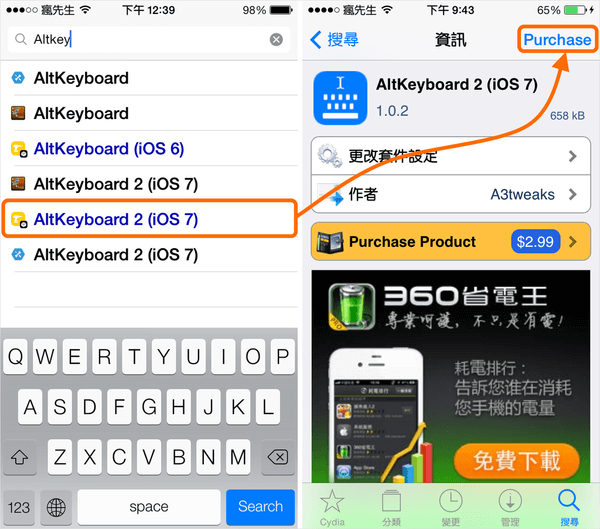
「Altkeyboard2」教學說明
▼ 當我們安裝好Altkeyboard2後,在虛擬鍵盤上明顯可看見不同的變化,(左圖)iOS7原生預設,(右圖)安裝插件後,是否可清楚看見按鍵最上方有多出些符號?底下就要來教大家怎麼透過手勢輸入這些符號。
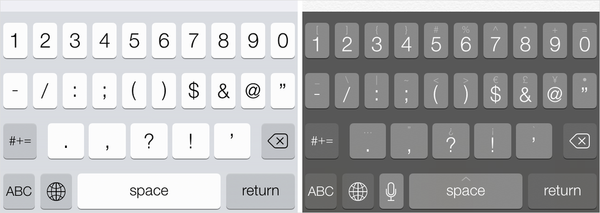
英文鍵盤手勢控制輸入數字
▼ 在透過英文鍵盤輸入時候,如果臨時想要輸入數字該怎麼辦?直接按住第一排的英文按鍵往上拉動,就會顯示出數字,這樣就能夠馬上輸入數字,如果想輸入其他符號可以仔細看按鍵最上方顯示來往上拉動輸入即可。
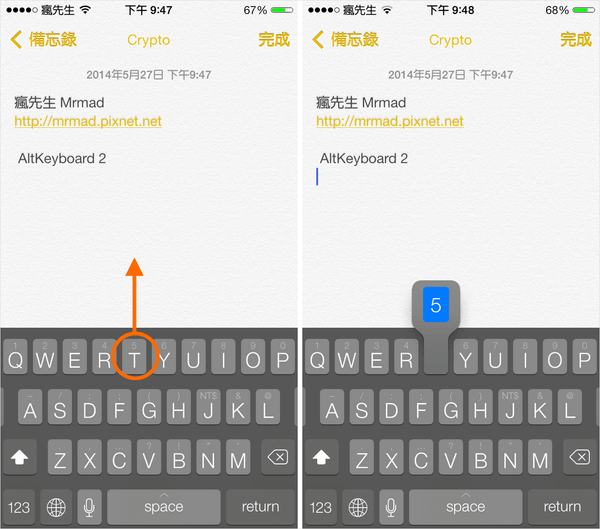
數字鍵盤手勢控制輸入特殊符號
同樣方法,在數字鍵盤上也能夠往上拉動快速的輸入#+=特殊符號,就可以省去還要在點選一下「#+=」按鈕時間。
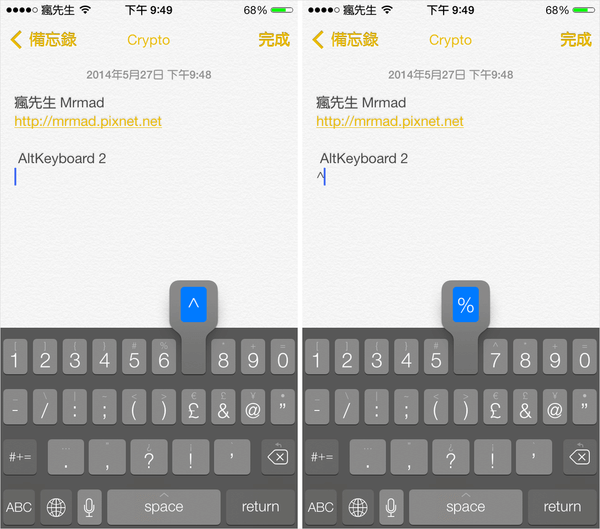
複製、貼上、全選與還原輸入功能
▼ 作者也貼心的將空白鍵與刪除鍵加入了兩大功能,分別是可透過空白鍵達到「選取、貼上、全選」功能,而刪除鍵能夠達到「還原輸入」功能,可說是每個按鍵都有功能可以使用。
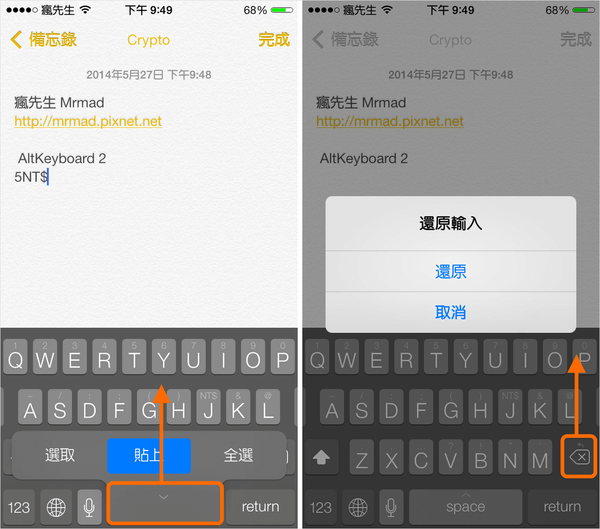
放大鏡虛擬手勢移動
▼ 此功能類似SwipeSelection的功能,但說真的瘋先生感覺這功能有點難控制,功能可說是完全比不上SwipeSelection ,這項功能如何使用呢?透過虛擬鍵盤左右兩邊的邊緣,只要選擇其中一邊往另外一邊單指拉動,(右圖)就會跳出放大鏡功能出來,且游標也會跟隨一起移動。
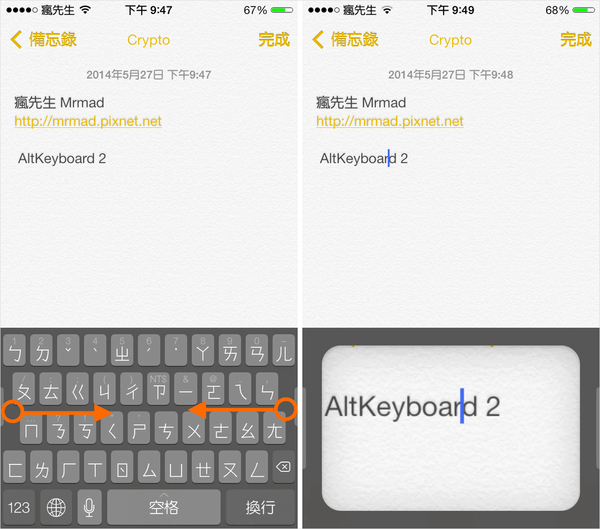
▼ 如果不喜歡這放大鏡效果,可以到「設定」內找到「AltKeyboard 2」,並選擇「游標導引」內有「鍵盤放大鏡」、「經典放大鏡」效果,或是也可以選擇「不預覽」方式。
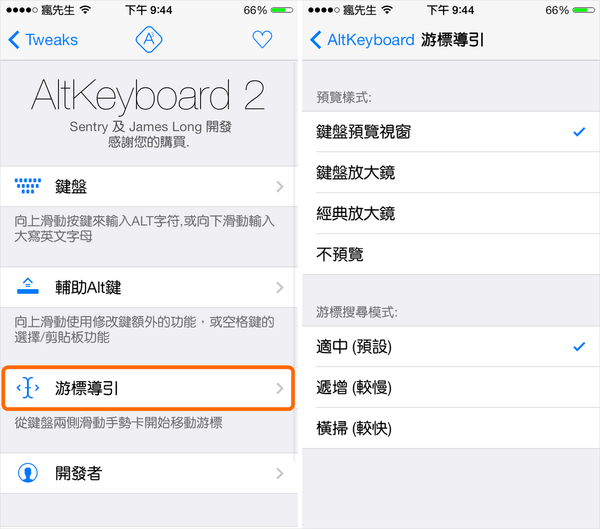
功能設定
▼ 如想要鍵盤在有不同的設定與功能,可到「設定」>「AltKeyboard 2」選擇「鍵盤」依照自己喜好作設定。
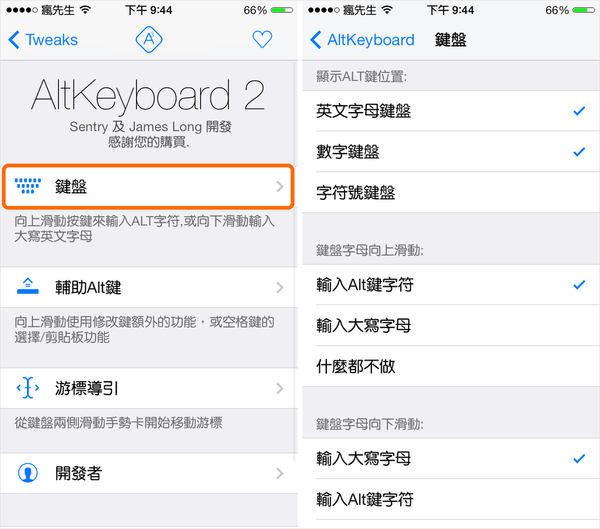
▼ 另外還有補助Alt鍵功能設定,就自己試試看吧!
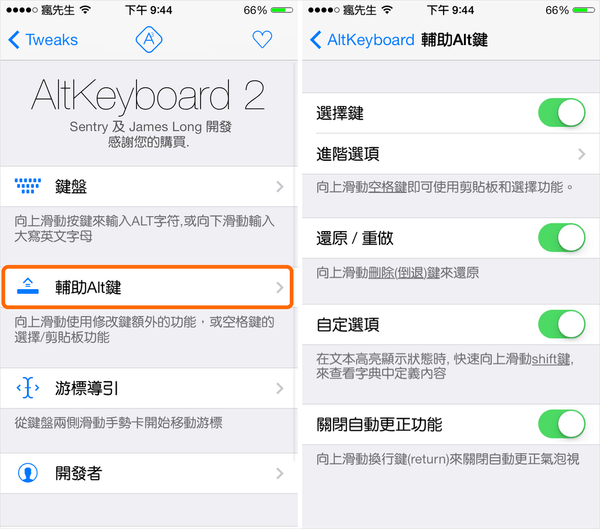
想了解更多Apple資訊、iPhone教學和3C資訊技巧,歡迎追蹤 瘋先生FB粉絲團、 訂閱瘋先生Google新聞、 Telegram、 Instagram以及 訂閱瘋先生YouTube。